WPS Excel設置下拉菜單的方法
時間:2023-06-02 09:36:39作者:極光下載站人氣:158
wps excel是一款制作表格數據非常方便的辦公軟件,我們通常會使用該軟件進行一些數據的處理和統計,比如制作報表和圖表等之類的內容,那么我們就可以使用WPS Excel進行輕松制作和編輯,我們在編輯的過程中,可能會需要將一些數據內容輸入到指定的單元格中,且數據內容都是一樣的,那么我們可以設置下拉菜單的方式進行數據的篩選,那么我們就不用一直打字了,這樣可以幫助自己快速的完成操作,提高操作質量,下方是關于如何使用WPS Excel設置下拉菜單的具體操作方法,如果你需要的情況下可以看看方法教程,希望對大家有所幫助。
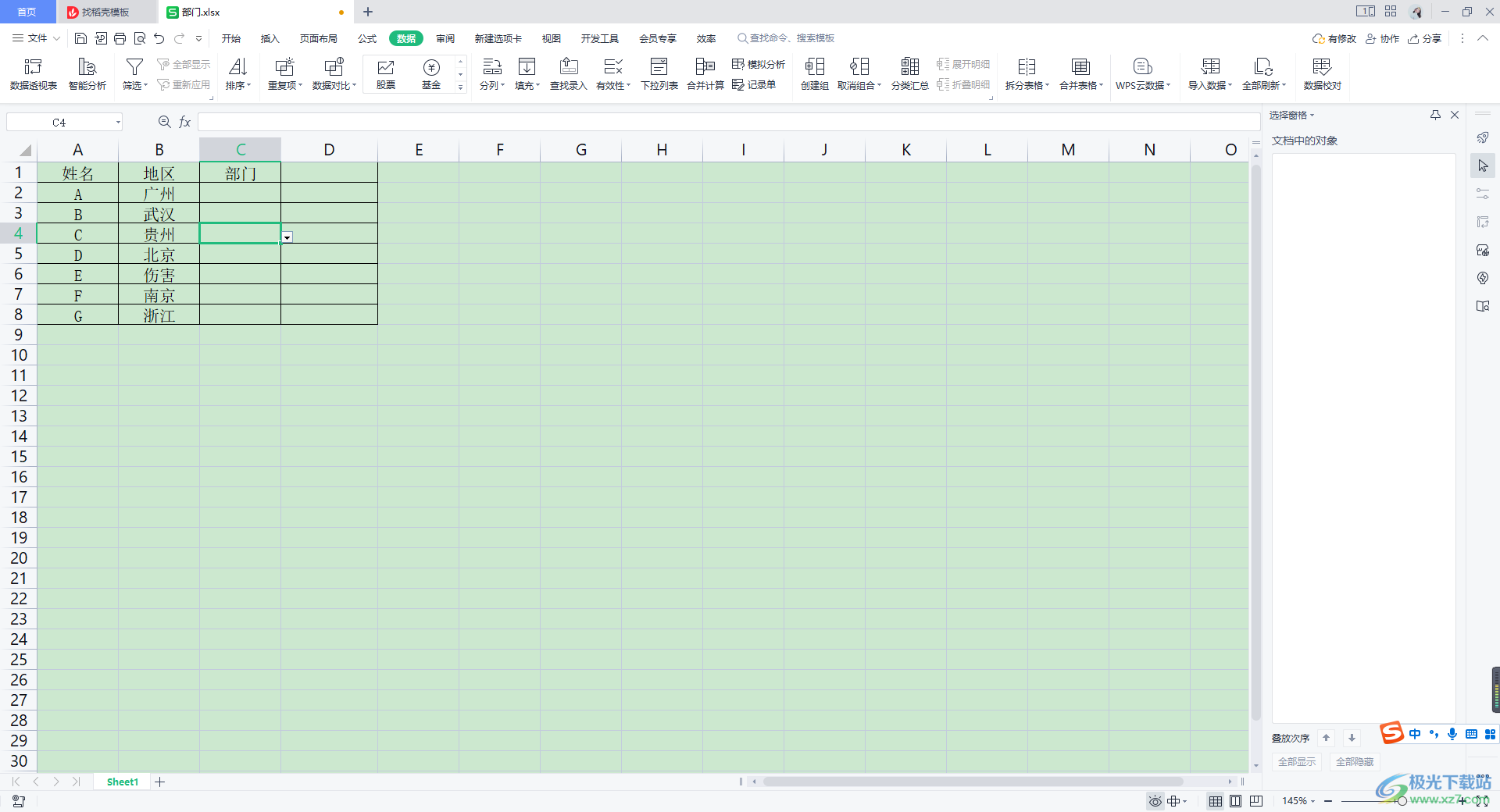
方法步驟
1.首先我們需要將表格數據通過WPS打開,打開的頁面中,將需要進行下拉菜單設置的那一列選中,如圖所示。
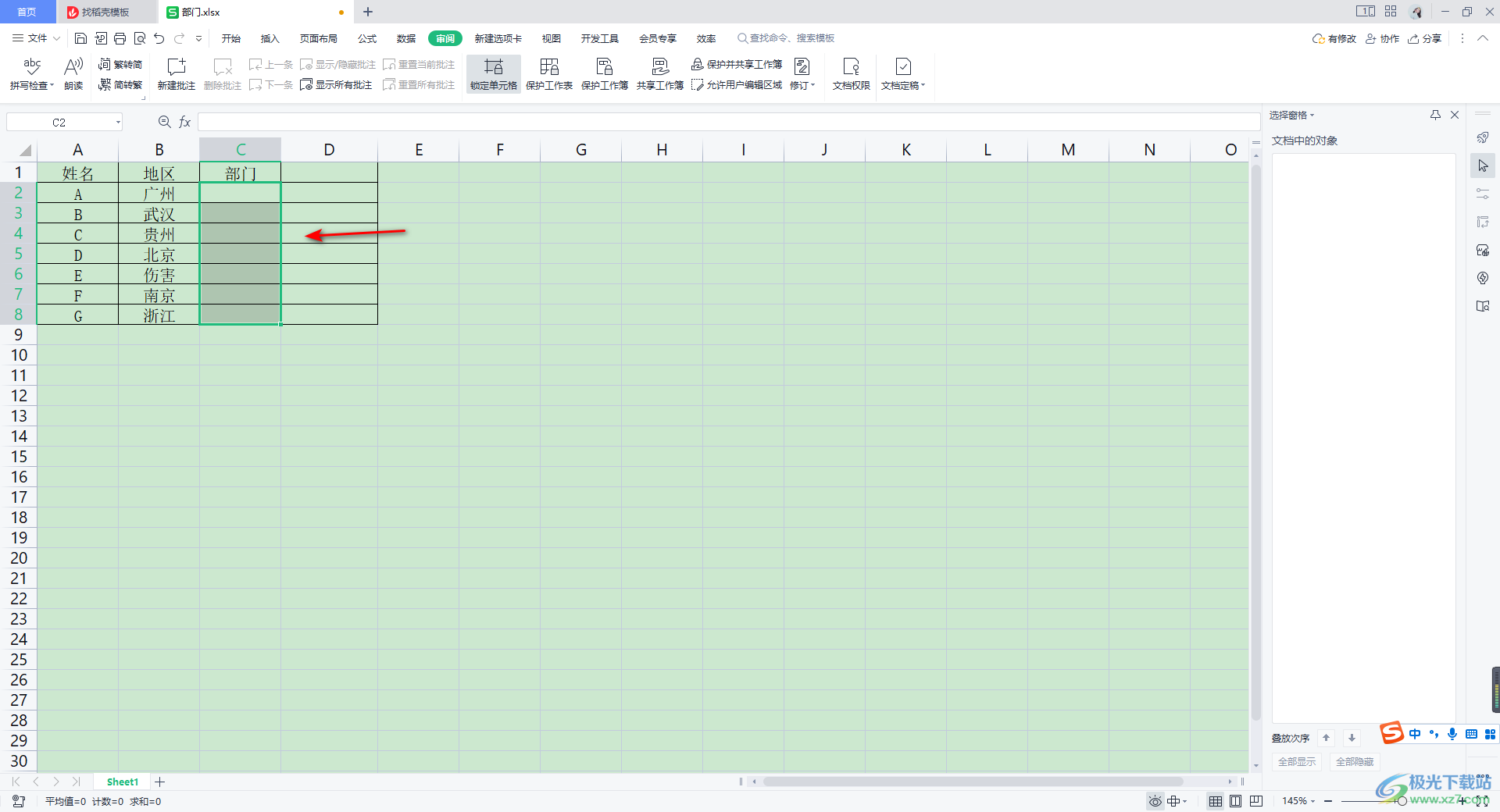
2.選中之后,我們將頁面頂部的【數據】選項卡點擊一下,之后我們將工具欄中的【有效性】選項點擊打開,進入到設置有效性的窗口中。
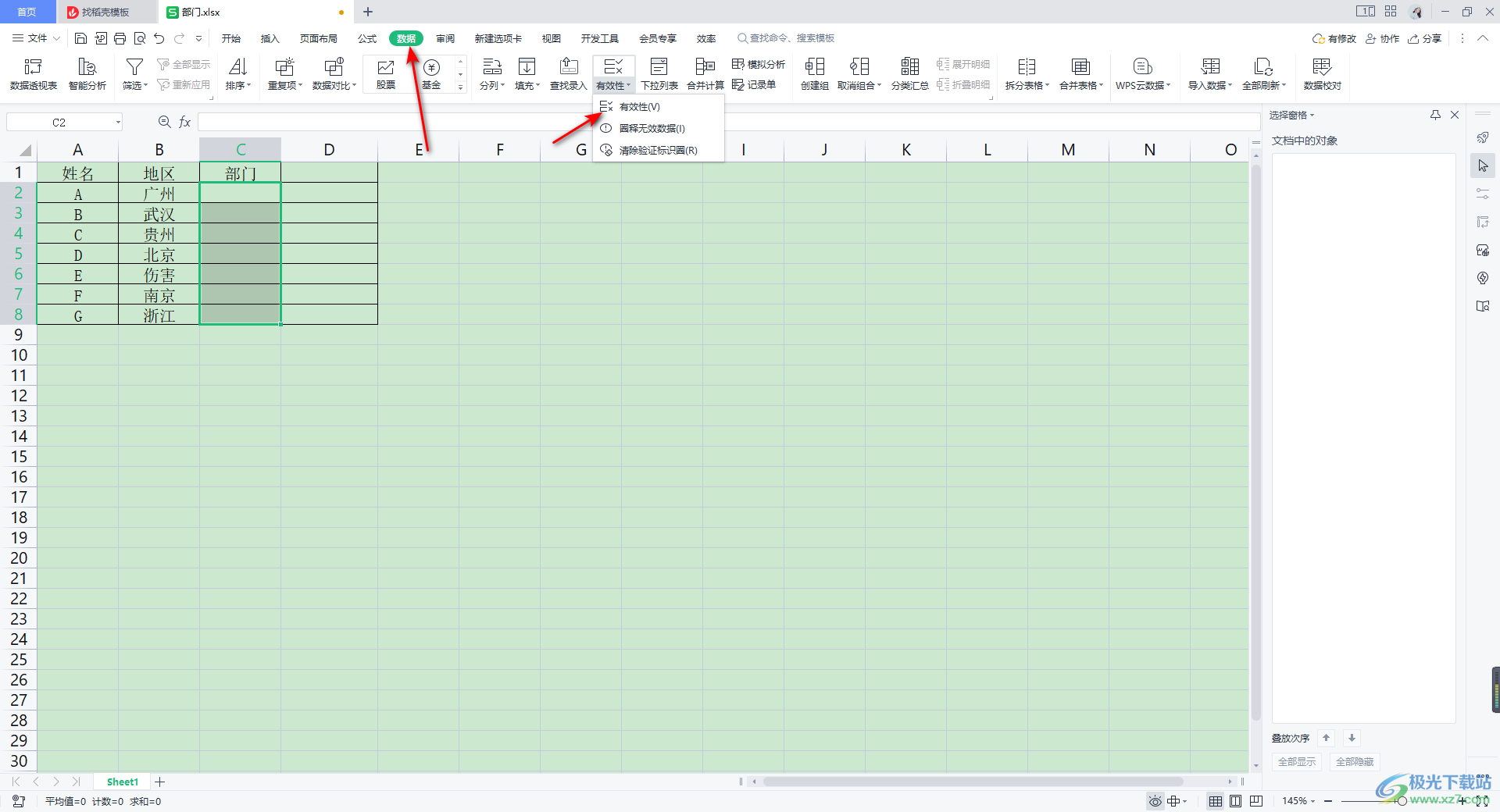
3.進入到頁面中之后,我們需要將【允許】的下拉圖標按鈕進行點擊,那么在展開的下拉列表中,將【序列】這個選項點擊選中。
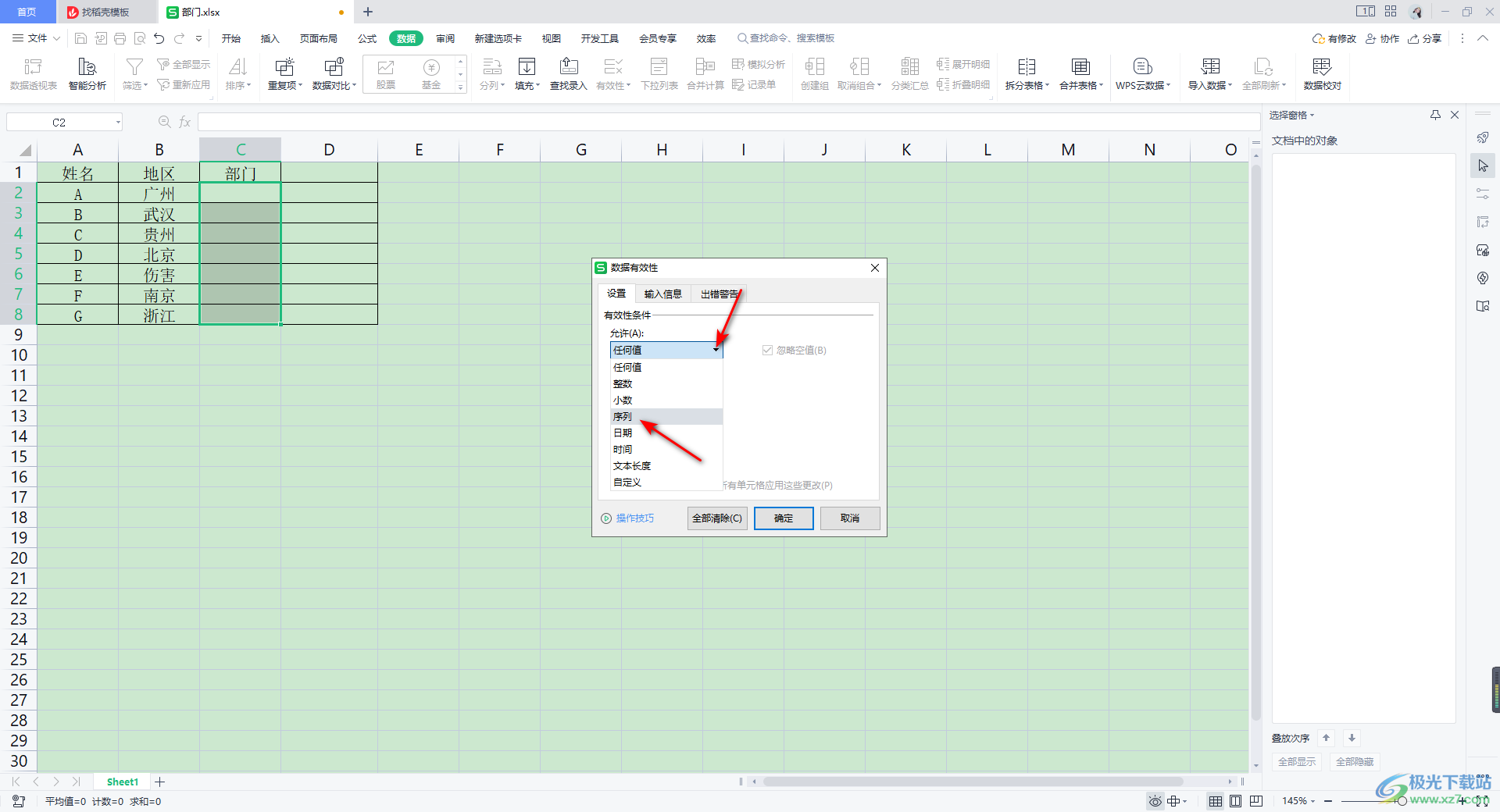
4.隨后我們再在【來源】的框中輸入自己想要設置的下拉菜單中的內容選項,你可以輸入多個內容,設置完成之后,記得點擊【確定】按鈕保存設置。
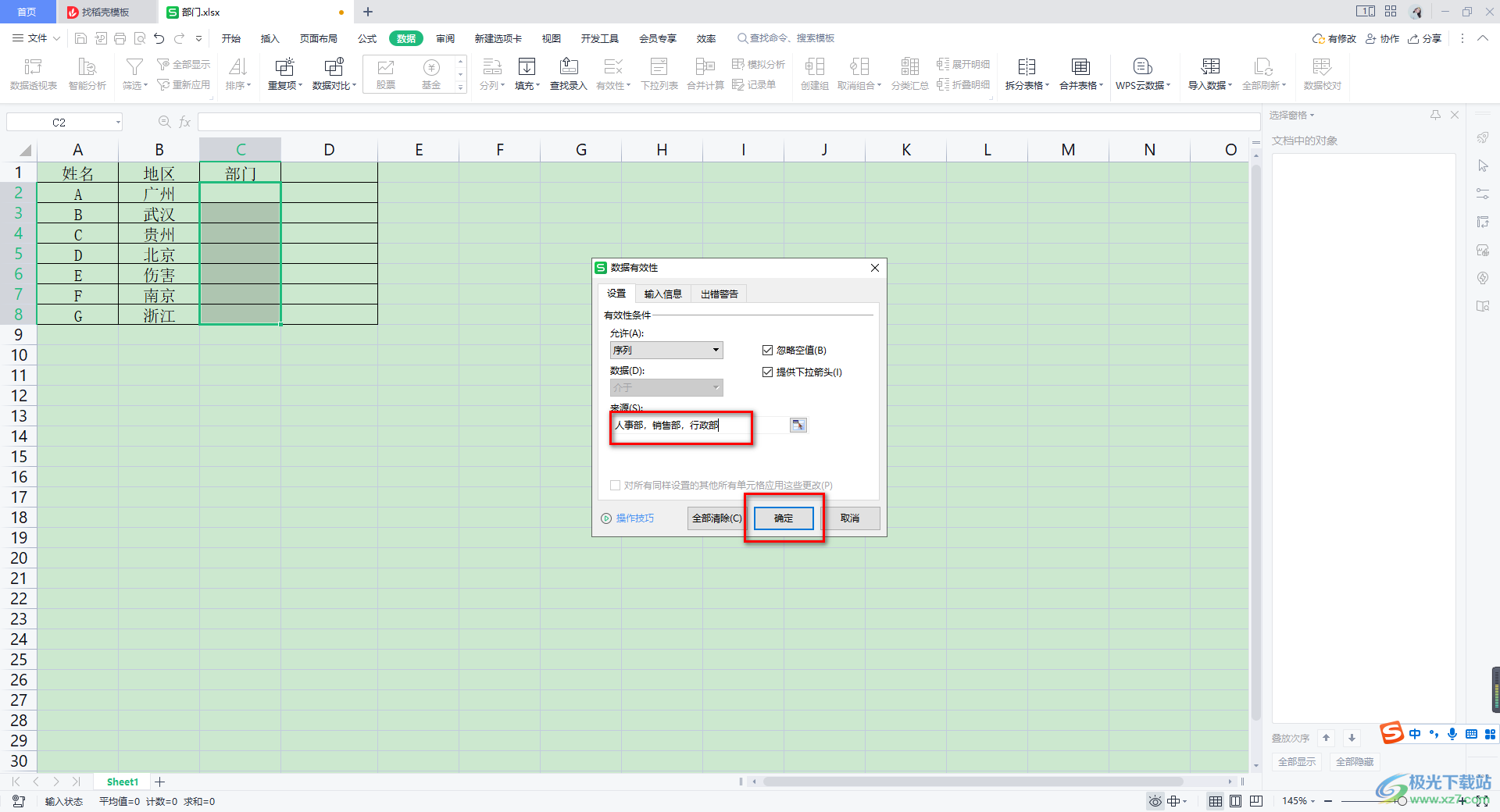
5.最后我們用鼠標左鍵點擊一下剛剛選中的那一列的單元格中,任意點擊其中一個單元格,就會有一個三角形的下拉圖標顯示出出來,即可選擇自己需要的選項進行填充。
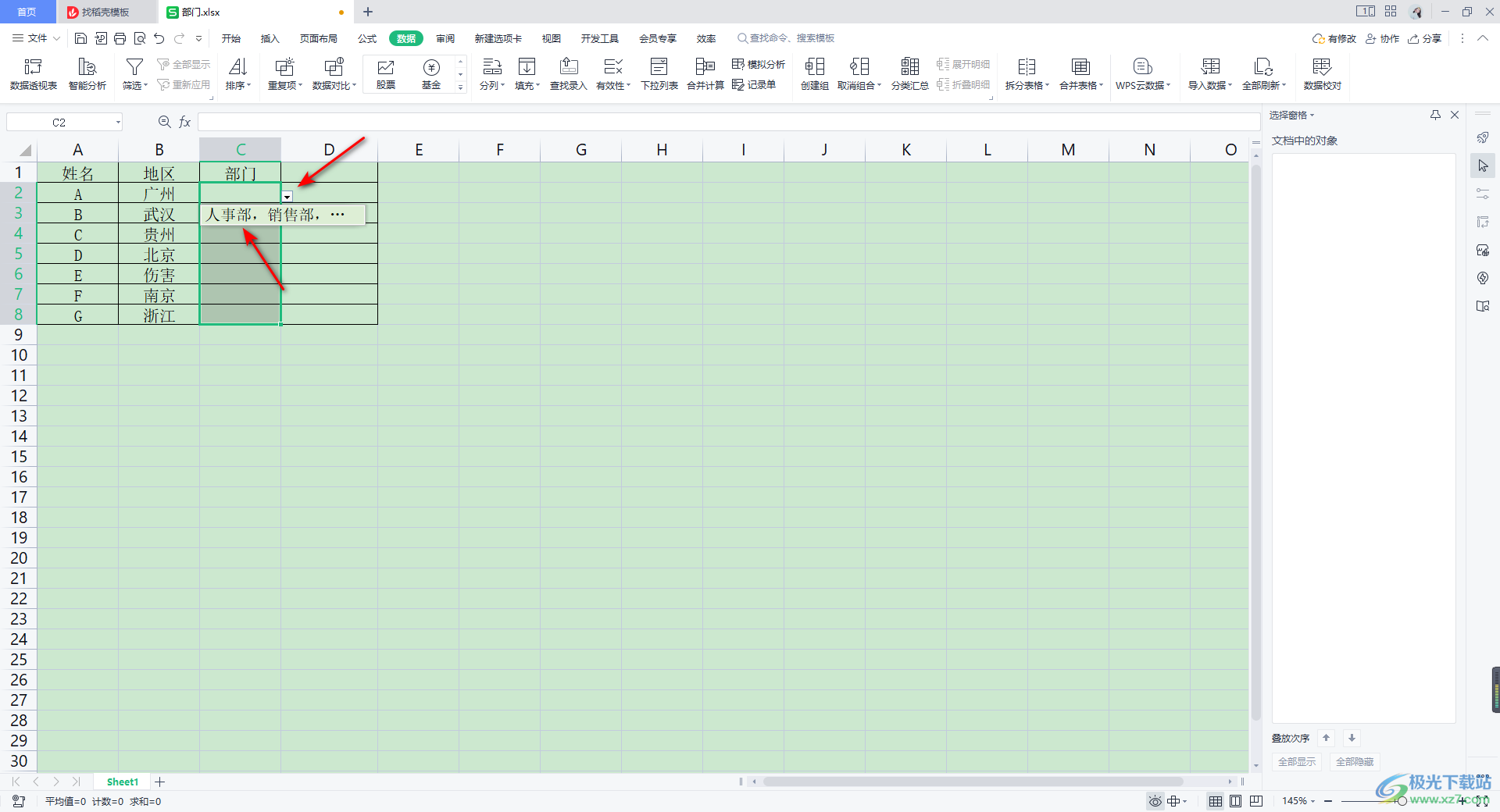
以上就是關于如何使用WPS Excel設置下拉菜單選項的具體操作方法,當你通過WPS Excel進行數據的編輯時,我們會使用到很多的操作工具,想要設置下拉菜單的話,那么我們可以直接按照上述方法進入到有效性的窗口中進行設置就好了,感興趣的話可以操作試試。

大小:240.07 MB版本:v12.1.0.18608環境:WinAll
- 進入下載
相關推薦
相關下載
熱門閱覽
- 1百度網盤分享密碼暴力破解方法,怎么破解百度網盤加密鏈接
- 2keyshot6破解安裝步驟-keyshot6破解安裝教程
- 3apktool手機版使用教程-apktool使用方法
- 4mac版steam怎么設置中文 steam mac版設置中文教程
- 5抖音推薦怎么設置頁面?抖音推薦界面重新設置教程
- 6電腦怎么開啟VT 如何開啟VT的詳細教程!
- 7掌上英雄聯盟怎么注銷賬號?掌上英雄聯盟怎么退出登錄
- 8rar文件怎么打開?如何打開rar格式文件
- 9掌上wegame怎么查別人戰績?掌上wegame怎么看別人英雄聯盟戰績
- 10qq郵箱格式怎么寫?qq郵箱格式是什么樣的以及注冊英文郵箱的方法
- 11怎么安裝會聲會影x7?會聲會影x7安裝教程
- 12Word文檔中輕松實現兩行對齊?word文檔兩行文字怎么對齊?
網友評論